
"Hur delar du din skärm i Windows-butiksversionen av Skype? När jag använde Windows 7 och hade en skrivbordsversion hade jag möjlighet att dela skärmen men kunde inte hitta den i Windows 8.1. Vad är problemet?" - Tia
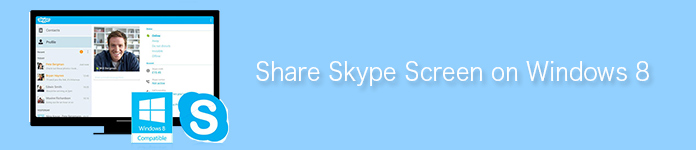
Dela Skype-skärmen på Windows 8
Skype används ofta i hela världen. Med sin lätthet och funktionella funktioner fungerar det som ett kommunikationsverktyg för att användarna ska kunna prata av affärsmässiga eller personliga skäl. Du kan skapa Skype-videokonferens för affärsrelationer. Du kan också starta gruppvideo på Skype för att bjuda in dina vänner till en online-fest.
Det är mycket enkelt att använda Skype. Du behöver bara söka efter www.skype.com i din webbläsare och ladda ner den efter dina behov för din Windows, Mac, Android eller iOS. Att tillhandahålla snabbmeddelanden, videochatt eller samtal, delning av skrivbordsskärm på Skype, etc., Skype är en stor tjänst. Och de olika Skype-rörelserna kommer att berika dina Skype-chattar.
Av vissa skäl blir skärmdelning på Skype en trend. Och den nya tillagda Skype Wi-Fi-funktionen låter dig använda Skype för dina behov när du är på språng med Wi-Fi-anslutningen. För Mac-användare är det mycket enkelt att dela ditt skrivbord på Skype för att visa mer information som kontakter, kontakter, etc..
För Windows-användare tenderar de emellertid att ha problem när de använder Skype för att dela skärmar på Windows 8. Vissa av er kan klaga på att du inte kan dela din skärm på Skype på Windows 8. Trots att Windows har hävdat att de inte stöder Windows 8 tills den 12 januari 2016 har kunder 24 månader att flytta till Windows 8.1 efter allmän tillgänglighet för att förbli stödda. Med fokus på Skype-skärmdelning på Windows 8 eller senare Windows 8.1 kan du hantera det här problemet med en korrekt version.
Fortsätt läsa för att dela din Skype-skärm på din Windows 8.
steg 1 Logga in på www.skype.com och klicka på "Ladda ner"> Välj "Dator"> "Hämta Skype för Windows skrivbord" för att följa guiden för att ladda ner och installera Skype på din Windows 8-dator. Observera att du inte kommer att ladda ner från Windows 8 butik, utan bara från "Skype för Windows Desktop".
steg 2 Sucka in med ditt Gmail-konto eller Facebook-konto till Skype, välj en vän som du vill dela din skärm till. Klicka på "Ring" för att starta ett videosamtal för att dela Skype-skärmen.
steg 3 Längst ner på skärmen ser du en "+" -symbol, klicka på den för att välja "Dela skärm"> Klicka på "Start" i popup-fönstret för att dela din skärm med Brain Helper.

På detta sätt kan du enkelt dela din Skype-skärm till de som du vill dela. Men denna skärmdelning är bara en engångsinsats. Om du saknar några punkter under skärmdelningsprocessen är jag rädd att du måste fråga ett andra samtal igen. Om du fortfarande saknar, så tre, fyra gånger ...
Eftersom Skype inte tillhandahåller en inspelare för dig att spela in skärmdelningsprocessen för uppspelning, kan du fråga om det finns andra sätt som låter dig spela in hela skärmdelningsprocessen för andra uppspelning. Svaret är ja. Aiseesoft Skype-inspelare är ett av de professionella Skype-skärmdelnings- och inspelningsverktygen i Windows 8. Oavsett om du vill dela Skype-filer eller videor, eller kontakterna på Skype, kommer denna skärminspelare att låta dig inse det. Och det låter dig spela in hela skrivbordsskärmsprocessen för uppspelning på din Windows-dator 8. Först måste du ladda ner Screen Recorder här innan du vill dela din Skype-skärm via detta program. Följ sedan detaljerna nedan:
steg 1 Installera skärminspelare, och kör den här programvaran på din Windows 8-dator.
steg 2 Välj inspelningsområde, slå på system- och mikrofonljud.
steg 3 Logga in Skype konto för att öppna skärmen på Skype som du vill dela. Klick "REC"för att spela in skärmen.
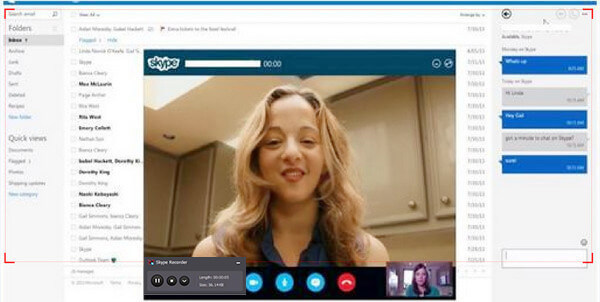
Klicka på stoppknappen för att stoppa skärminspelningen. Då kan du förhandsgranska och ladda ner Skype-videochatten i WMV / MP4 till din dator. Efter det kan du skicka den inspelade Skype-videon till vem som helst du vill Dela skärm av. Och du kan spela den inspelade WMV-videon på din Windows 8-dator direkt.
Om du vill dela skrivbordet bortsett från Skype-skärmen kan du följa sättet att göra det. När du använder Skype Recorder för att dela din Skype-skärm eller skrivbord på Windows 8 kommer du att uppmärksamma följande punkter:
◆ Screen Recorder fungerar bra i din Windows 10/8/7 / XP / Vista, men ingen Andriod-, iOS- eller Mac-version. Övrig bästa Skype-inspelningsprogramvara kan ge dig möjlighet att dela Skype-skärm på en annan plattform.
◆ Om du bara vill dela dokumentfiler utan några videor på Skype, kan du stänga av systemljudet på Screen Recorder för att undvika överflödig röst från ditt Windows 8-datorsystem.
◆ Om du vill spela in Skype-video bör du stänga av mikrofonljud för att bli av med buller ute.
◆ Förutom att spela in skrivbordet och Skype-skärmen har du också rätt att göra det spela in Google Hangouts-samtal.
Här introducerar vi två enkla metoder för att dela skärmen på Skype för Windows 10/8/7. Om du får fler idéer om detta ämne, tveka inte att dela dina tankar med oss genom att lämna oss kommentarer.